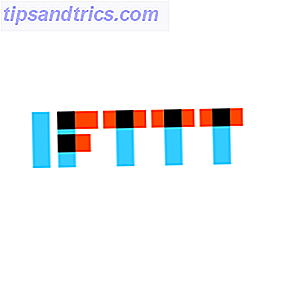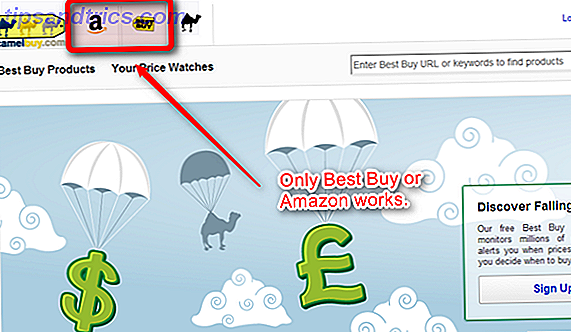O Adobe Acrobat Pro DC é o mais novo editor de PDF da marca.
Anunciado como uma solução abrangente, parece ótimo para usuários de PDF pesados. Mas também custa US $ 14, 99 / mês após um teste gratuito de uma semana. Se você é uma pessoa igualmente consciente em termos de custos e com conhecimento de tecnologia, talvez esteja se perguntando sobre alternativas livres.
Uma alternativa gratuita do Adobe Acrobat Pro DC
Uma alternativa da Adobe que eu usei no passado é o PDFescape. Para este post, vou comparar o PDFescape ao Adobe Acrobat Pro DC, só para ver se a Adobe é realmente melhor.
O PDFescape está disponível em três versões, incluindo o PDFescape Basic. Esta versão é gratuita, e é a versão que vou comparar com o Adobe Acrobat Pro DC abaixo. Eu baixei a versão desktop desta ferramenta PDF para Windows Os 6 melhores leitores de PDF para Windows Os 6 melhores leitores de PDF para Windows Você pensou duas vezes antes de instalar o Adobe Reader? É o leitor de PDF mais usado, mas não necessariamente o melhor. Nós saímos para encontrar os melhores leitores de PDF para suas necessidades. Leia mais em vez de usar a versão da web. Eu acho que isso me dará a comparação mais precisa.
Se você deseja fazer alarde para as versões Premium ou Ultimate do PDFescape, elas custam US $ 2, 99 ou US $ 5, 99 por mês, respectivamente, faturadas anualmente. Caso contrário, pague US $ 5, 99 ou US $ 8, 99 em um ciclo de faturamento mensal.
O PDFescape permite manipular PDFs por um preço drasticamente menor do que o custo do Adobe Acrobat Pro DC. (Ou seja, de graça.) Mas como este editor de PDF gratuito se compara ao Adobe Acrobat Pro DC?
Vamos dar uma olhada.
Download: PDFescape (versão básica gratuita para usuários do Windows) | Adobe Acrobat Pro DC (Funciona com plataformas Windows e Mac e custa US $ 14, 99 / mês após uma avaliação gratuita de duas semanas)
Interface de usuário
O Acrobat Pro DC e o PDFescape têm uma estrutura de interface semelhante, com vários painéis.
O painel principal de cada programa permite visualizar seu PDF carregado. Existem ferramentas para editá-lo nas barras direita e esquerda.
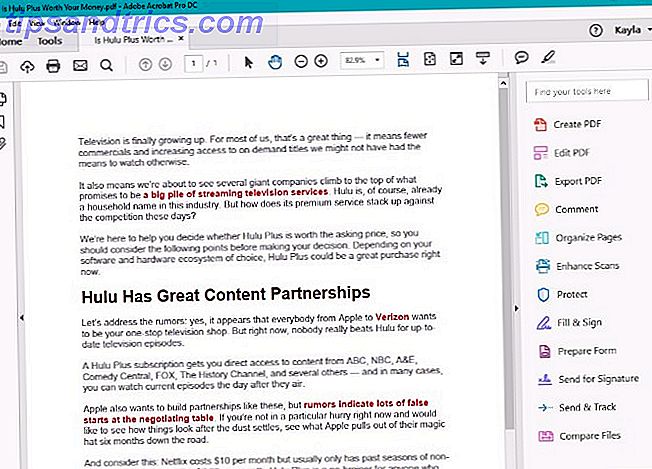
No PDFescape, há também uma barra de ferramentas na parte inferior da janela do software.

Confira o painel superior e as ferramentas dentro dele também. O PDFescape usa a interface da faixa de opções que você reconhecerá no Microsoft Word e em outros produtos da Microsoft, talvez como uma forma de tornar o software mais intuitivo para os usuários.
Em contraste, a Adobe não espelha nenhum outro software comumente usado, a menos que você use produtos da Adobe com freqüência. O Acrobat Pro DC possui menus de ferramentas que são configurados de forma semelhante às versões mais antigas do Adobe Acrobat e do Adobe Reader.
Isso é bom se você já estiver familiarizado com os produtos Adobe Seu Guia para Escolher o Produto Adobe Adequado Seu Guia para Escolher o Produto Adobe Adequado Quando a maioria das pessoas pensa em Adobe, elas pensam no Photoshop ou no Acrobat Reader. Mas a empresa tem uma infinidade de outros pacotes de software úteis que a maioria das pessoas não conhece. Leia mais, mas se você não for, pode ser um pouco difícil se acostumar com a configuração do Acrobat.
Os recursos à direita da interface do Acrobat permitem acessar comandos adicionais e opções de manipulação, enquanto os recursos à direita e à esquerda do PDFescape parecem oferecer alguns recursos adicionais, mas, por outro lado, não revelam muito.

As opções na parte superior da interface oferecem mais recursos, mas algumas delas são um pouco redundantes. Por exemplo, existem vários botões Editar e Visualizar, que contribuem para que as barras de ferramentas sejam excessivamente confusas.

Olhando para o Acrobat, você pode notar que a interface inicial da Adobe tem mais palavras do que ícones. A lista de arquivos no painel do meio mostra todos os arquivos que você carregou recentemente no Acrobat Pro Dc.
O PDFescape tem um recurso semelhante, embora, em vez de uma lista, o software liste seus documentos recentes em exibições em miniatura.

E o vencedor é: PDFescape.
Apesar de não gostar das opções de menu redundantes do PDFescape, eu gosto que este software torne extremamente fácil navegar pelas diferentes opções de PDF, tudo a partir da barra de menu superior.
Em contraste, o Acrobat permite que você revise apenas algumas opções ao mesmo tempo.

Você pode facilmente clicar no X para sair de qualquer painel de gerenciamento de PDF aberto, mas eu gosto de poder ver todas as minhas opções em um único local, o que o PDFescape permite.
Capacidades de edição
A guia Ferramentas no Adobe Acrobat Pro DC revela várias opções bem organizadas.
Combine Files permite combinar material de vários arquivos PDF em um. Depois de clicar no botão Combinar Arquivos, você será solicitado a fazer o upload dos PDFs que deseja combinar. Em seguida, basta clicar em Combinar .

Seus PDFs combinados serão exibidos em uma nova guia do Binder . Você pode facilmente ajustar a ordem das páginas combinadas clicando em Organizar páginas . Basta arrastar e soltar as páginas do jeito que você quer que elas sejam pedidas e fechar o painel.

Você também pode combinar arquivos no PDFescape. Na interface principal, vá para Criar PDF e clique em Combinar Arquivos .
Carregue ambos os arquivos PDF que você deseja mesclar e clique em Combinar .

Assim como no Acrobat, isso combina os dois PDFs em um único documento.
Infelizmente, você não pode mais ajustar a ordem das páginas com a versão básica do PDFescape. Se você quiser usar o painel Visualizar página para reorganizar suas páginas PDF, será necessário fazer upgrade para uma conta paga.

Infelizmente, este parece ser o caso de muitos recursos do PDFescape.
Aqui estão mais algumas coisas que você não pode fazer com a versão gratuita que você pode desbloquear com as versões pagas:
- Inserir ou editar imagens
- Adicionar números de página
- Adicione um cabeçalho ou rodapé
- Dividir as páginas do PDF
- Converta seus PDFs para outros formatos (como Word, Excel ou HTML)
- Realçar texto ou adicionar notas de revisão
- Senha protege seu PDF ou define permissões seguras
E essas limitações são apenas para citar alguns.
No entanto, vale ressaltar que alguns desses recursos podem ser acessados com a versão online (ainda gratuita) do PDFescape.
Você não pode fazer nada complicado, mas ganha a capacidade de destacar, comentar e anotar o PDF, embora os recursos de edição aqui sejam menos poderosos. Além disso, você pode usar o editor de PDF on-line oferecido pelo PDFescape para criptografar seu PDF, ao qual a versão para desktop não oferece acesso gratuito.

Por outro lado, a edição de texto e imagens PDF no Adobe Acrobat Pro DC é um processo simples. Isso é provável porque o Acrobat Pro DC já é um editor de PDF pago.
Você pode cortar fotos com facilidade, aproveitar um conveniente recurso de verificação ortográfica automática e a formatação do relógio se ajustar automaticamente ao texto adicionado.
E o vencedor é: Adobe Acrobat Pro DC.
Achei super inconveniente que o PDFescape me permitisse combinar arquivos Como editar, combinar e assinar um arquivo PDF gratuitamente Como editar, combinar e assinar um arquivo PDF gratuitamente Mostramos como dividir, mesclar, reduzir e fazer todos os tipos de magia com arquivos PDF. Leia se você está pronto para levar seus documentos PDF para o próximo nível! Leia mais, mas não me deixe reorganizar as páginas de arquivo. Eu também não acho que dar aos usuários permissões de edição de imagens é pedir muito de uma ferramenta gratuita, então eu tenho que dizer que eu acho o PDFescape realmente carente aqui.
Eu também estou confuso pela incapacidade de comentar ou destacar na versão desktop do software livre quando esses recursos são oferecidos gratuitamente na versão online do software.
Não há maneira de contornar isso, o Acrobat Pro DC é muito mais fácil de trabalhar ao editar PDFs.
Recursos de assinatura
Há muitos casos em que você pode precisar assinar um PDF Os melhores aplicativos para assinar, anotar e editar PDFs em iPads Os melhores aplicativos para assinar, anotar e editar PDFs em iPads Se você estiver lidando com muitos arquivos PDF, é natural que você queira algo diferente do iBooks básico da Apple em breve. Aqui estão as nossas ferramentas PDF favoritas para o seu iPad. Consulte Mais informação . Depois de preencher um formulário W-2 para fins fiscais ou revisar seu contrato de aluguel, por exemplo.
Infelizmente, a versão básica e gratuita do PDFescape não oferece um recurso nativo de assinatura de PDF. Você teria que atualizar para uma associação do PDFescape Ultimate para desbloquear esses recursos.
Você pode, no entanto, assinar PDFs na interface da Web do PDFescape. Volte para a plataforma da web que discutimos na seção anterior e faça o upload do PDF que você precisa assinar. Clique no recurso Texto para digitar qualquer informação que você precise incluir em campos em branco em todo o documento.

Então, quando estiver pronto para assinar, basta usar o menu da fonte suspensa para selecionar a fonte da assinatura .

Assine seu nome e clique no botão de seta verde dupla para salvar e fazer o download automático do arquivo PDF assinado.
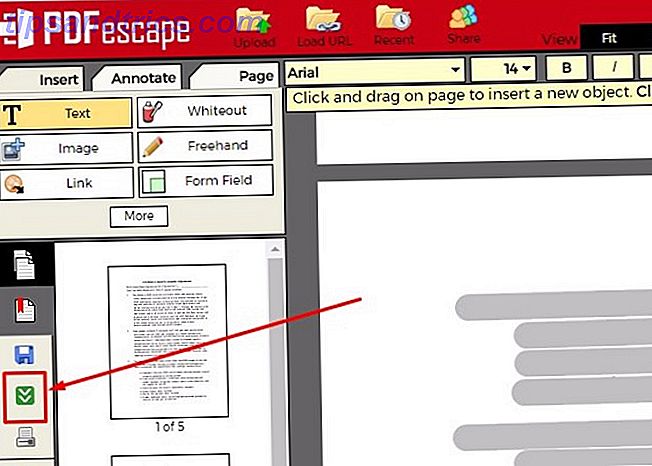
Para adicionar uma assinatura no Adobe Acrobat Pro DC, clique na opção Preencher e assinar no menu à direita.

Escolha Assinar na barra de ferramentas superior. Se você já assinou algo no Acrobat Pro DC, o software lembrará sua assinatura, como você pode ver na captura de tela abaixo.

Se esta for sua primeira vez assinando um PDF no Acrobat, tudo o que você precisa fazer é clicar em Adicionar assinatura . Em seguida, basta digitar, desenhar ou carregar uma imagem de sua assinatura no software e clicar em Aplicar .
Você poderá então colocar sua assinatura na linha apropriada e ajustar o tamanho.

E o vencedor é: Adobe Acrobat Pro DC.
Certo, ambos os programas podem funcionar igualmente bem para assinar seus documentos PDF, mas o PDFescape só permitirá que você assine seus documentos se você fizer o upload deles para a plataforma web. Se você já tem o software gratuito baixado no seu computador, isso cria apenas uma etapa extra.
Com o Acrobat Pro DC, no entanto, você obtém recursos de assinatura facilmente acessíveis e convenientes na ponta dos dedos.
Opções de acessibilidade
Inicialmente, o PDFescape era um aplicativo puramente baseado em nuvem (ou seja, a plataforma web era sua única plataforma). Mais recentemente, o serviço desenvolveu a versão para desktop offline, que eu tenho usado ao longo deste artigo. Uma postagem no blog sobre a versão para desktop menciona o uso do PDFescape “em movimento”. No entanto, o PDFescape não tem um aplicativo para smartphone ou tablet, portanto, você ainda depende de um laptop.
Além disso, somente usuários Premium ou Ultimate obtêm acesso off-line; como um usuário livre, você está sem sorte.
Quanto ao Adobe Acrobat Pro DC, ele possui aplicativos para Android e iOS. Os aplicativos são gratuitos com sua assinatura da Adobe, portanto, se você realmente quiser editar PDFs do seu dispositivo iPhone ou Android, certamente poderá fazê-lo.
E o vencedor é: Adobe Acrobat Pro DC.
A simples conveniência de ter acesso aos seus PDFs a partir de um aplicativo móvel dá ao Acrobat Pro DC uma clara vantagem sobre o PDFescape aqui.
O veredicto final ...
Embora o PDFescape seja conveniente se você precisar apenas combinar alguns PDFs ou usar o portal da web para assinar um contrato, o software gratuito ficou tremendamente curto nessa comparação.
O Adobe Acrobat Pro DC é a melhor opção para edição extensiva de PDF O Guia do Adobe Acrobat Pro DC Mini para gerenciamento de PDFs O Guia do Adobe Acrobat Pro DC Mini para gerenciamento de PDFs O Adobe Acrobat Pro DC é uma solução abrangente para o gerenciamento de PDFs. Este artigo aborda os principais recursos que você deve conhecer para criar e editar PDFs como um profissional. Leia mais, assinatura e manipulação, pois você pode fazer praticamente qualquer coisa que quiser em seus PDFs com sua assinatura do Acrobat. Também é fácil de usar e tem uma interface bonita.
Em comparação, o PDFescape não é necessariamente difícil de usar, mas sua interface lotada nem sempre é a mais intuitiva, e muitas das ferramentas do software são inacessíveis com o software livre.
Além disso, o Adobe Acrobat Pro DC possui ainda mais recursos não abordados aqui em detalhes. Existe um recurso de comparação que contrasta as diferenças entre dois PDFs. Você também pode integrar com o Dropbox ou rastrear formulários PDF enviados para outras pessoas.
A aquisição da versão Premium ou Ultimate do PDFescape também libera vários recursos. Mas no que diz respeito à sua versão gratuita, não há realmente nenhum concurso. A versão gratuita do PDFescape tem inúmeras limitações onde o programa da Adobe funciona facilmente.
O Acrobat Pro DC vale o dinheiro?
Eu acho que é, mas o que você acha?
Você ainda prefere saltar através de aros com um editor de PDF gratuito 5 Ferramentas gratuitas para editar arquivos PDF 5 Ferramentas gratuitas para editar arquivos PDF PDFs são universalmente úteis. No entanto, eles ficam aquém quando se trata de edição. Estamos aqui para mostrar as melhores ferramentas gratuitas para editar seus arquivos PDF. Leia mais ou tenha todos os recursos que você precisa em um só lugar? Ou você pode recomendar outro editor de PDF gratuito com mais opções e menos limitações?